
Où et où sont les captures d'écran, les écrans impriment sur un ordinateur, un ordinateur portable? PRINTSKRIN: Où sont les captures d'écran de l'écran sur le PC, ordinateur portable Windows 7, 8, 10?
Instructions étape par étape pour créer et préserver des captures d'écran avec des moyens standard du système d'exploitation.
La navigation
- Qu'est-ce qu'une capture d'écran, pourquoi est-elle nécessaire et où est le bouton PrintScreen?
- Où se trouve la capture d'écran après avoir appuyé sur la touche d'écran Imprimé sur les systèmes d'exploitation Windows 7, 8, 10?
- Comment prendre une photo d'une certaine zone d'écran sur les systèmes d'exploitation Windows 7, 8, 10?
- Vidéo: Comment prendre une capture d'écran?
Clé "" Capture d'écran»Sur le clavier vous permet de prendre une photo d'un écran d'ordinateur avec tout son contenu. De nombreux utilisateurs utilisent une variété de programmes de troisième partie pour la commodité de maintenir des captures d'écran, car ils ne savent tout simplement pas où les images d'écran tombent après avoir appuyé sur ce bouton magique.
Dans notre article, nous vous parlerons de la clé " Capture d'écran", À propos de son objectif et de la façon de l'utiliser pour fabriquer et maintenir une capture d'écran.

Un guide détaillé pour créer et préserver des captures d'écran avec des moyens standard du système d'exploitation.
Qu'est-ce qu'une capture d'écran, pourquoi est-elle nécessaire et où est le bouton PrintScreen?
- Une capture d'écran est une sorte de photo d'écran qui vous permet de capturer toutes les opérations effectuées sur un ordinateur. La capture d'écran peut être très utile dans les cas où vous devez décrire à distance à une personne ce qui se passe sur votre ordinateur pour le moment. Pour ce faire, l'aide d'une image est beaucoup plus facile que de transmettre avec des mots.
- Pour créer une capture d'écran avec des moyens standard de systèmes d'exploitation Windows 7, 8, 10, un bouton spécial "contient un bouton spécial sur le clavier Capture d'écran", La presse sur laquelle se souviendra instantanément de l'image affichant à l'écran.

Figure 1. Un guide détaillé pour la création et la préservation des captures d'écran avec des moyennes standard du système d'exploitation.
- Cette clé est située dans la partie supérieure du clavier sur le côté droit d'affilée avec les boutons F1-F12. Sur les ordinateurs portables et les netbooks, selon les paramètres du BIOS, pour l'activer, il doit être serré en même temps avec FN.
Où se trouve la capture d'écran après avoir appuyé sur la touche d'écran Imprimé sur les systèmes d'exploitation Windows 7, 8, 10?
Les personnes utilisant des applications de troisième partie pour créer des captures d'écran sont utilisées au fait qu'après appuyer sur le bouton chaud, la photo d'écran sera automatiquement enregistrée dans le dossier qu'ils ont spécifié. Cependant, la clé " Capture d'écran»Il n'y a pas une telle fonction. Une photo de l'écran n'est pas stockée dans le dossier, mais tombe dans le tampon d'échange (stockage temporaire du système d'exploitation). Vous devrez donc garder la capture d'écran manuellement.
Afin de retirer une capture d'écran du stockage temporaire des fichiers, vous aurez besoin d'un programme de traitement d'image standard " Peinture". Prenez les mesures suivantes:
Étape 1.
- Ouvrez le menu " Démarrer", Élargir la section" Tous les programmes", Trouver et ouvrir le dossier" Standard". Dans ce dossier, trouvez et démarrez l'application " Peinture».
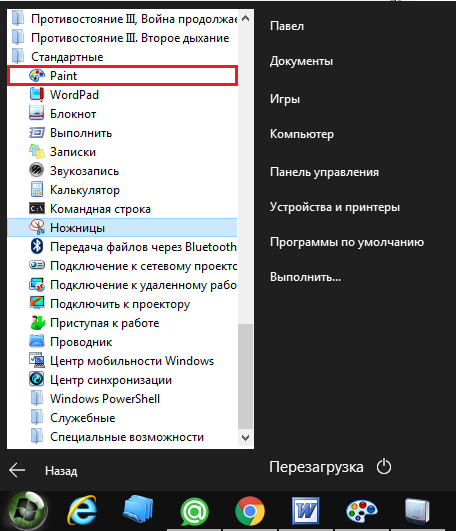
Figure 2. Un guide détaillé pour la création et la préservation des captures d'écran avec des moyennes standard du système d'exploitation.
Étape 2.
- Après avoir démarré le programme de traitement des images, passez à la fenêtre ou au programme que vous souhaitez capturer et appuyer sur la touche " Capture d'écran"Sur le clavier.
- Ensuite, passez à la fenêtre du programme éditorial et cliquez sur la combinaison de clé " Ctrl + v».
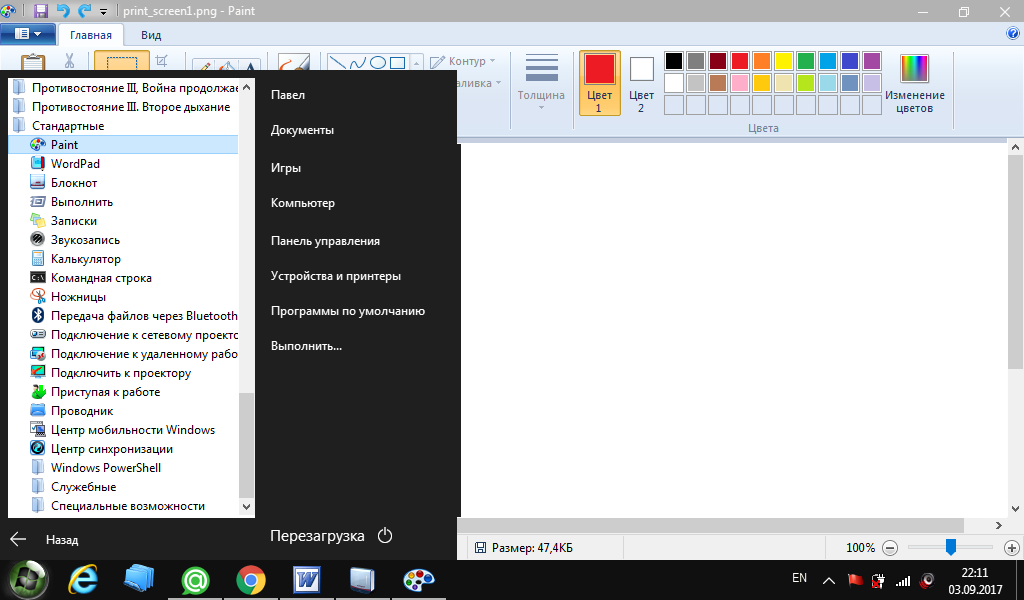
Figure 3. Guide détaillé pour la création et la préservation des captures d'écran avec des moyennes standard du système d'exploitation.
Étape 3.
- Comme vous pouvez le voir, l'image de votre écran est apparue dans le programme éditorial. Modifiez-le si nécessaire et pour enregistrer dans le coin supérieur gauche, appelez le menu contextuel, puis cliquez " Enregistrer sous…».
- Pour que l'image soit préservée sans perte de qualité, gardez-la au format " .png».
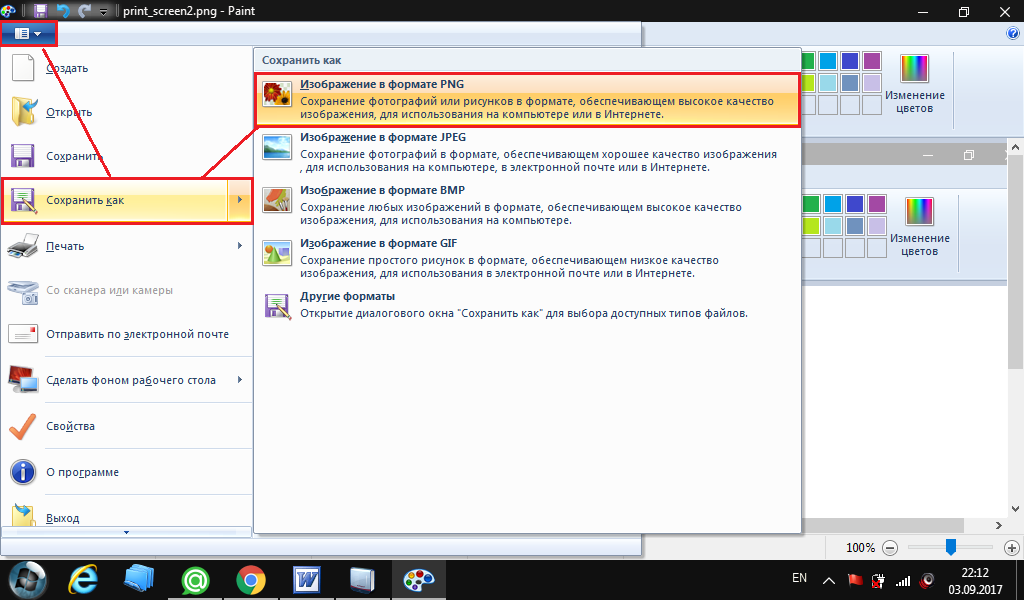
Figure 4. Un guide détaillé pour la création et la préservation des captures d'écran avec des moyennes standard du système d'exploitation.
Comment prendre une photo d'une certaine zone d'écran sur les systèmes d'exploitation Windows 7, 8, 10?
Comme vous pouvez le remarquer, en utilisant la clé " Capture d'écran»Vous pouvez prendre la capture d'écran de toute la capture d'écran. Cependant, dans certains cas, il peut être nécessaire de ne capturer qu'une certaine zone. Pour ce faire, prenez les mesures suivantes:
Étape 1.
- Ouvrez le menu " Démarrer", Élargir la section" Tous les programmes"Et ouvrez à nouveau le dossier" Standard". Dans ce dossier, trouvez l'application " Les ciseaux"Et exécutez-le.
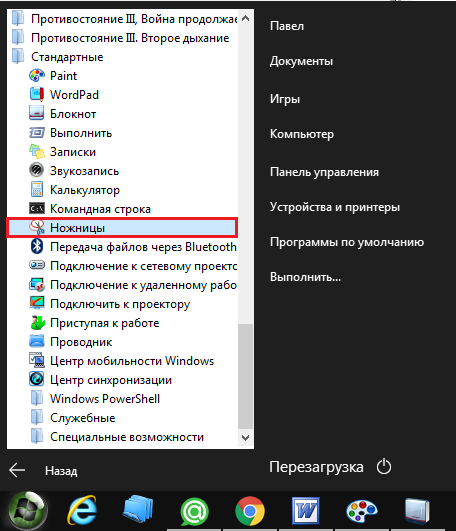
Figure 5. Un guide détaillé pour créer et conserver des captures d'écran avec des moyennes standard du système d'exploitation.
Étape 2.
- Après avoir commencé l'application, vous devrez serrer le bouton gauche de la souris et mettre en surbrillance la zone de l'écran que vous souhaitez capturer.
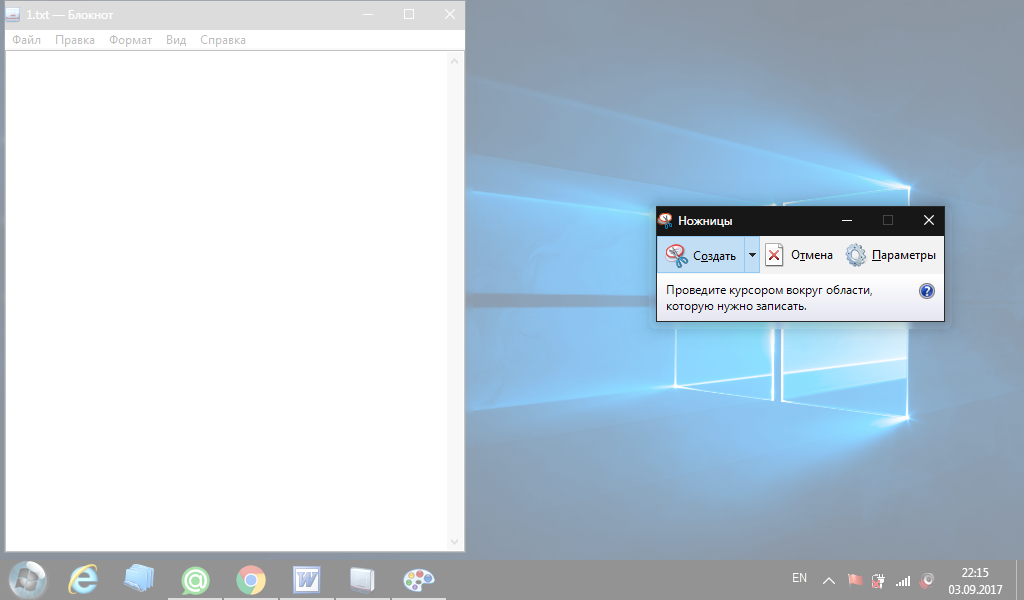
Figure 6. Guide détaillé pour créer et conserver des captures d'écran avec des moyens standard du système d'exploitation.
Étape 3.
- Après allocation de la région, un petit programme éditorial s'ouvrira, où vous pourrez terminer quelque chose dans votre capture d'écran ou l'enregistrer tel qu'il est en cliquant sur " Dossier"Et choisir l'article" Enregistrer sous…»
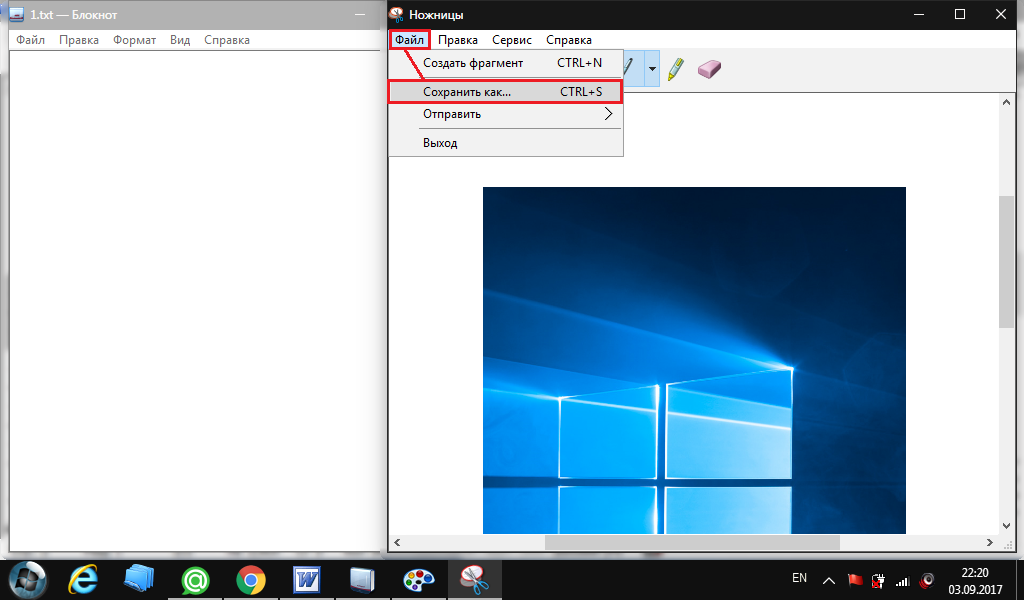
Figure 7. Un guide détaillé pour créer et conserver des captures d'écran avec des moyennes standard du système d'exploitation.
IMPORTANT: APPENDICE " Les ciseaux»Vous ne pouvez utiliser que lorsque vous travaillez avec des programmes de fenêtres. Dans les applications et les jeux à écran complet, cela ne fonctionne pas.
